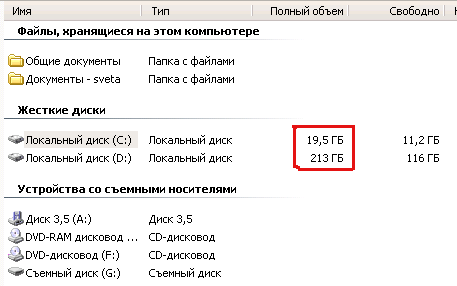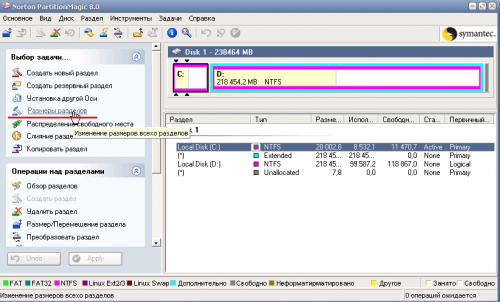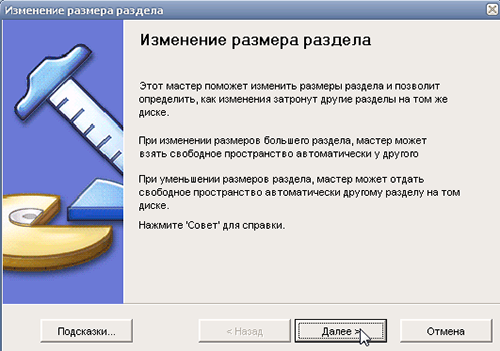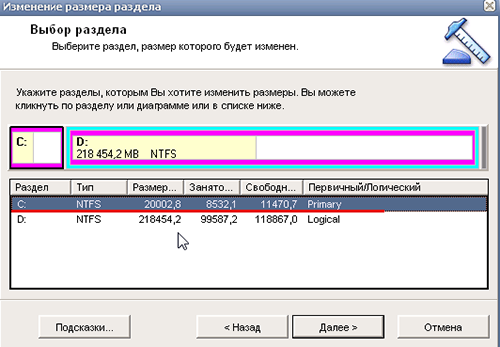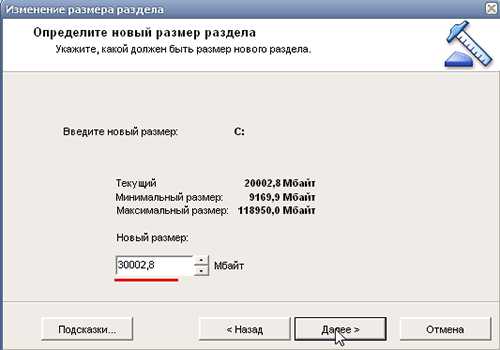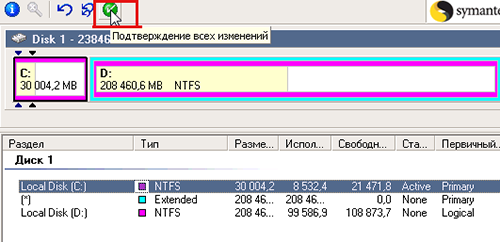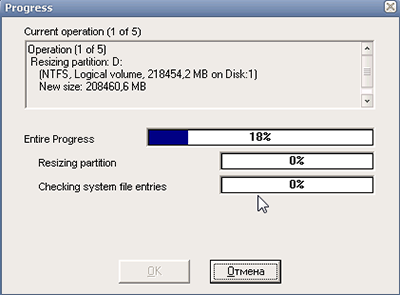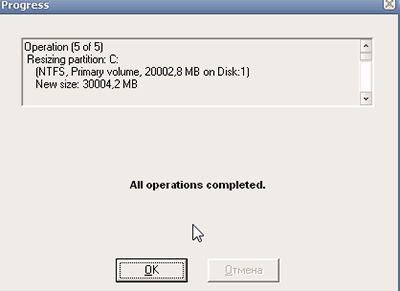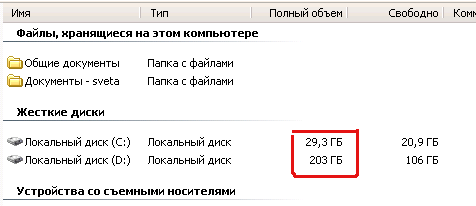Здравствуйте, уважаемые читатели pcpro100.info. При установке ОС системы Windows большинство пользователей разбивают жесткий диск на два раздела:
Здравствуйте, уважаемые читатели pcpro100.info. При установке ОС системы Windows большинство пользователей разбивают жесткий диск на два раздела:
C (обычно до 40-50гб) — это системный раздел. Используется исключительно для установки операционной системы и программ.
D (сюда включается все оставшееся место на жестком диске) — этот диск используется для документов, музыки, фильмов, игр и прочих файлов.
Иногда, при установке, выделяют слишком мало места на системный диск C и в процессе работы места недостаточно. В этой статье рассмотрим, как увеличить диск C за счет диска D без потери информации. Для выполнения этой процедуры будет нужна одна утилита: Partition Magic.
Покажем на примере пошагово, как производятся все операции. До того, пока не был увеличен диск C, его размер был равен примерно 19,5 гб.
Внимание! Перед операцией сохраните все важные документы на другие носители. Какой бы не была безопасной операция, никто не исключат потерю информации, при работе с жестким диском. Причиной может стать даже банальное отключение электричества, не говоря уже об огромном количестве багов и возможных программных ошибок.
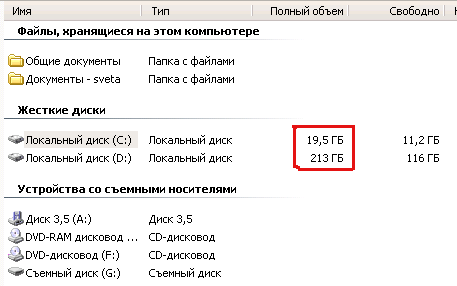
Запускаем программу Partition Magic. В левом меню жмем функцию «Размеры разделов».
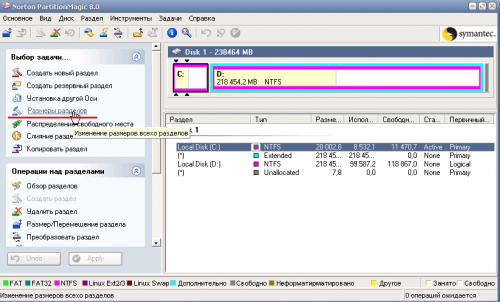
Должен запуститься специальный мастер, который легко и последовательно проведет вас через все тонкости настройки. Пока же просто жмем далее.
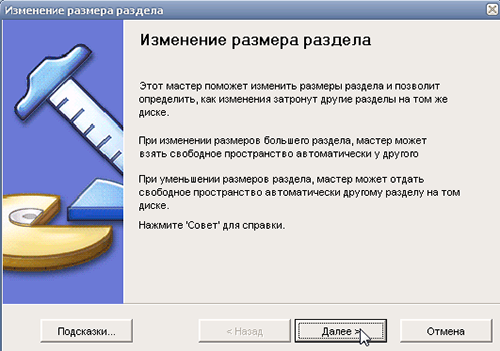
Мастер на следующем шаге попросит указать раздел диска, размер которого мы хотим изменить. В нашем случае выбираем раздел диска C.
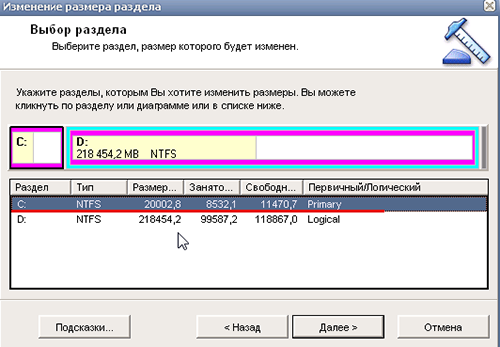
Теперь вводим новый размер этого раздела. Если ранее он у нас был примерно 19,5 гб, то сейчас увеличим его еще на 10 гб. Кстати, размер вводится в мб.
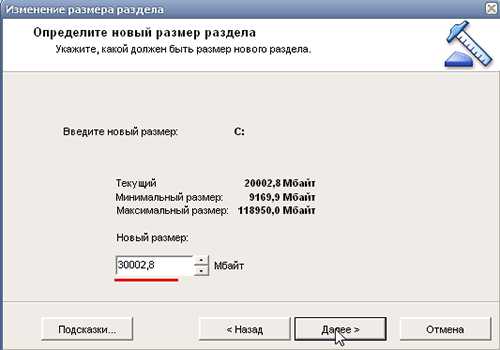
В следующем шаге указываем раздел диска, от которого программа отнимет место. В нашем варианте — диск D. Кстати, обратите внимание, что на диске, с которого будут отнимать место — отнимаемое место должно быть свободно! Если на диске есть информация, вам придется предварительно ее перенести на другие носители, либо удалить.

Partition Magic показывает в следующем шаге удобную картинку: что было до и как станет после. На картинке наглядно видно, что увеличиться диск C и уменьшиться D. От вас просят подтвердить изменение разделов. Соглашаемся.

После этого останется нажать на зеленую галочку сверху на панельке.
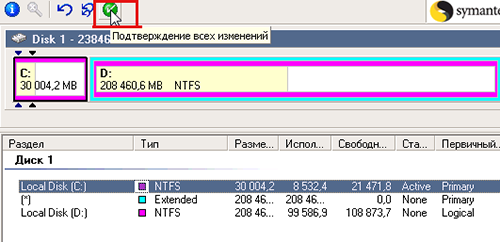
Программа переспросит, на всякий случай. Кстати, перед операцией закройте все программы: браузеры, антивирусы, проигрыватели и пр. В время этой процедуры лучше вообще не оставить компьютер в покое. Операция к тому же довольно длительна по времени, на 250гб. диск — программа потратила около часа времени.

После подтверждения, появиться примерно такое окно, в котором в процентах будет показываться процесс выполнения.
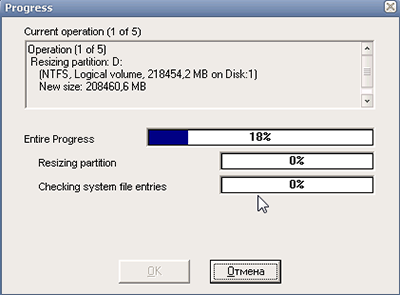
Окно, сообщающее об успешном завершении операции. Просто соглашаемся.
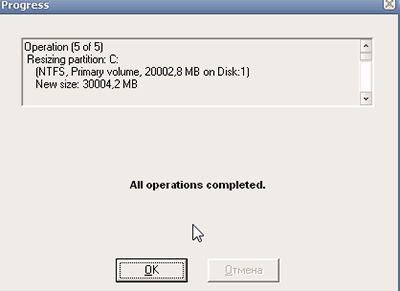
Теперь, если открыть мой компьютер, можно заметить, что размер диска C увеличился на ~10 гб.
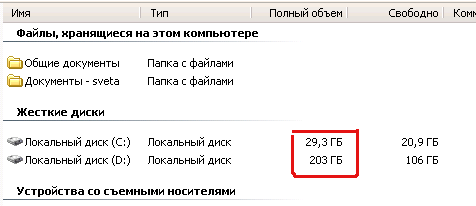
PS Несмотря на то, что используя эту программу, можно легко увеличивать и уменьшать разделы жесткого диска, использовать часто эту функцию не рекомендовано. Лучше вообще, разделы жесткого диска разбивать при первоначальной установке операционной системы раз и навсегда. Дабы потом исключить все проблемы с переносом и возможным риском (пусть и совсем маленьким) потери информации.
Оцените статью:
(1 голос, среднее: 5 из 5)
Поделитесь с друзьями!